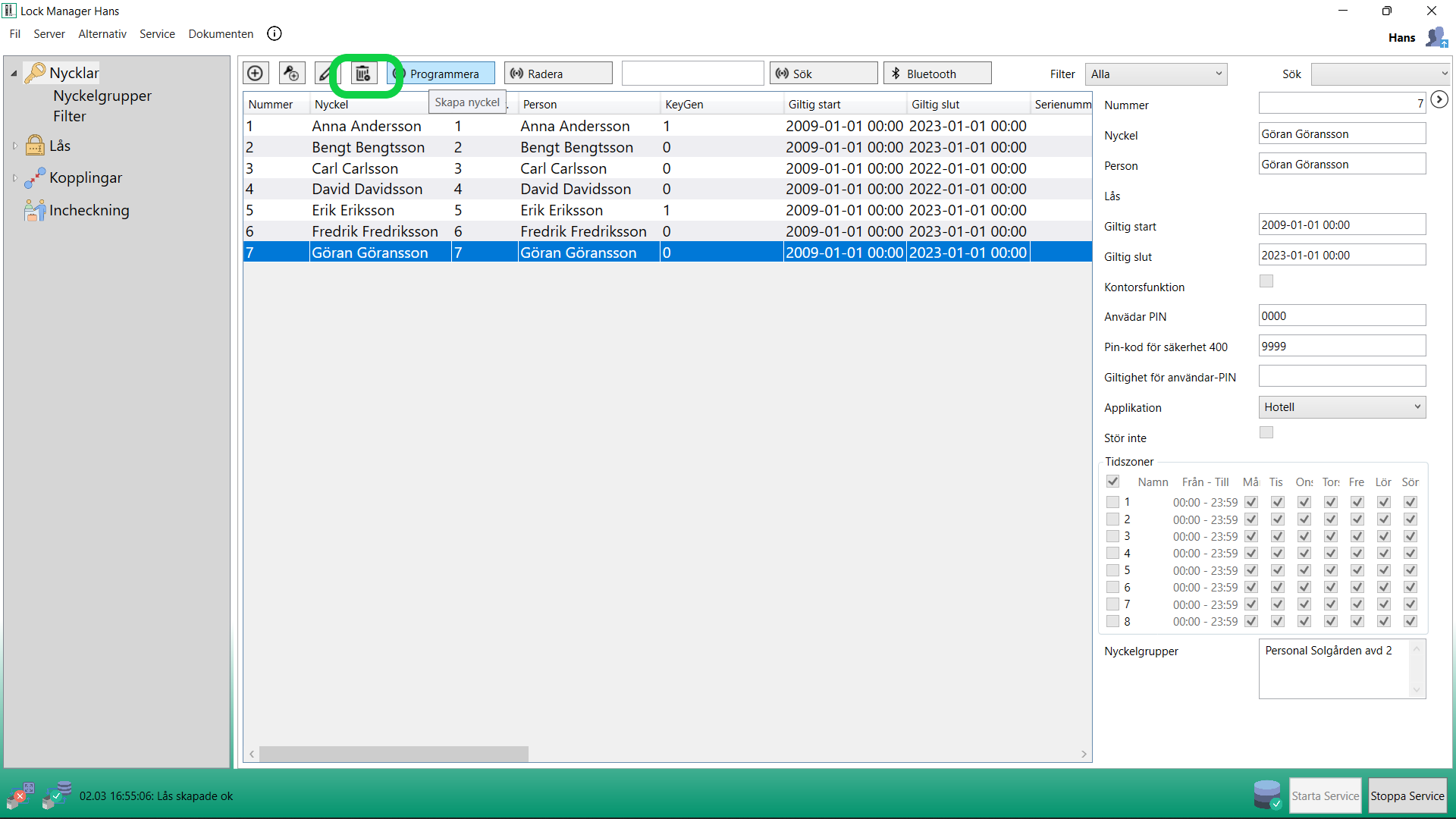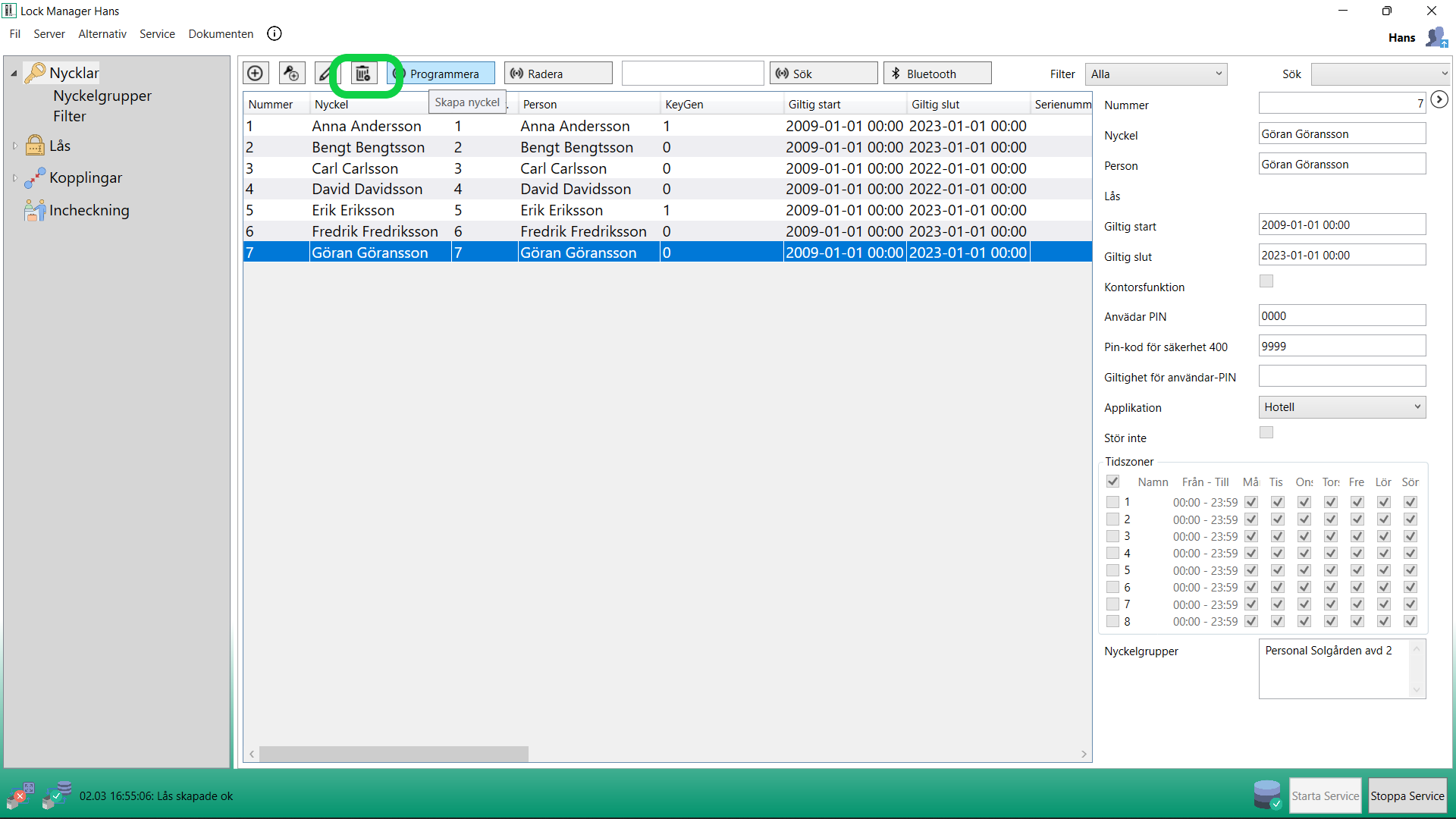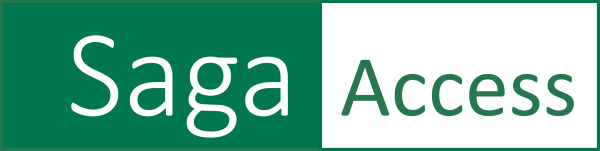LM7 3.2 Konfiguration nycklar
Beroende på era rättigheter så syns kanske inte alla menyer så som på bilderna. Innan du lägger upp en ny användare: Kontrollera först om personen redan finns. Om så, skall ni bara lägga till den behörigheten ni vill att personen skall ha och uppdatera kortet/tag. Då adderas den behörigheten till den befintliga behörigheten. Ni skall inte lägga upp samma person två gånger då olika nycklar kan skriva över varandra. Eventuellt kan en person ha två kort med två nycklar men detta är endast bra undantagsvis. I exemplet nedan ser ni nere till höger att Anna har behörighet till Solgården avd 1, skall hon få mer behörighet av dig? Koppla då till den profil (Nyckelgrupp) som du vill lägga till och programmera kort/tag så har hon båda profilerna.
Om ni skapar nycklar för första gången: Metoden att skapa nycklar kan göras på två sätt. Manuellt eller automatiskt utifrån skapade lås. Det sistnämnda är bra om ni skall ha en nyckel/person per lås.
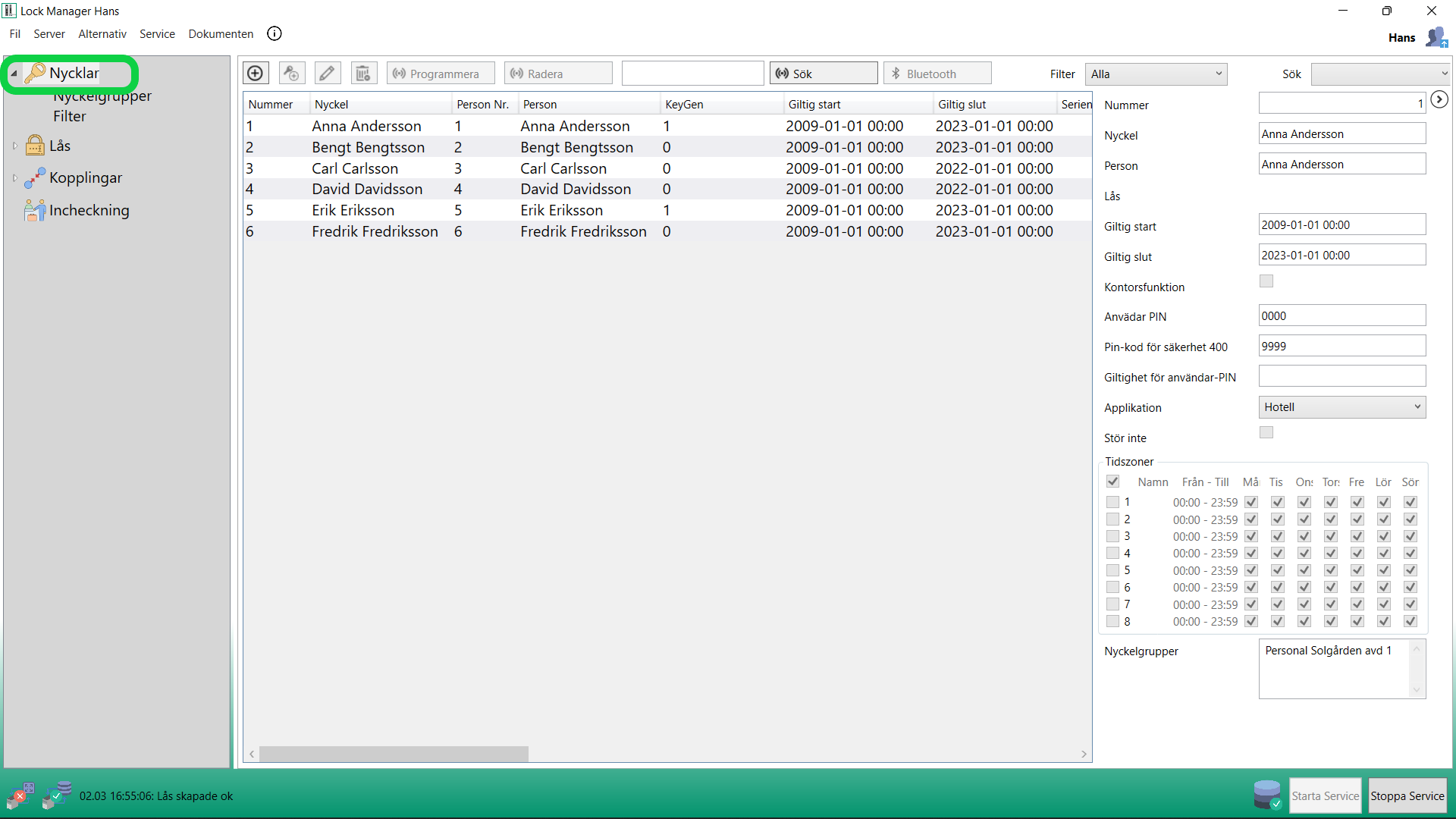
7.3.2.1 Skapa nycklar manuellt
Klicka på ”Nycklar” i menyn. Ni får upp en lista på alla nycklar (personer) i er organisation som ni har rätt att se.
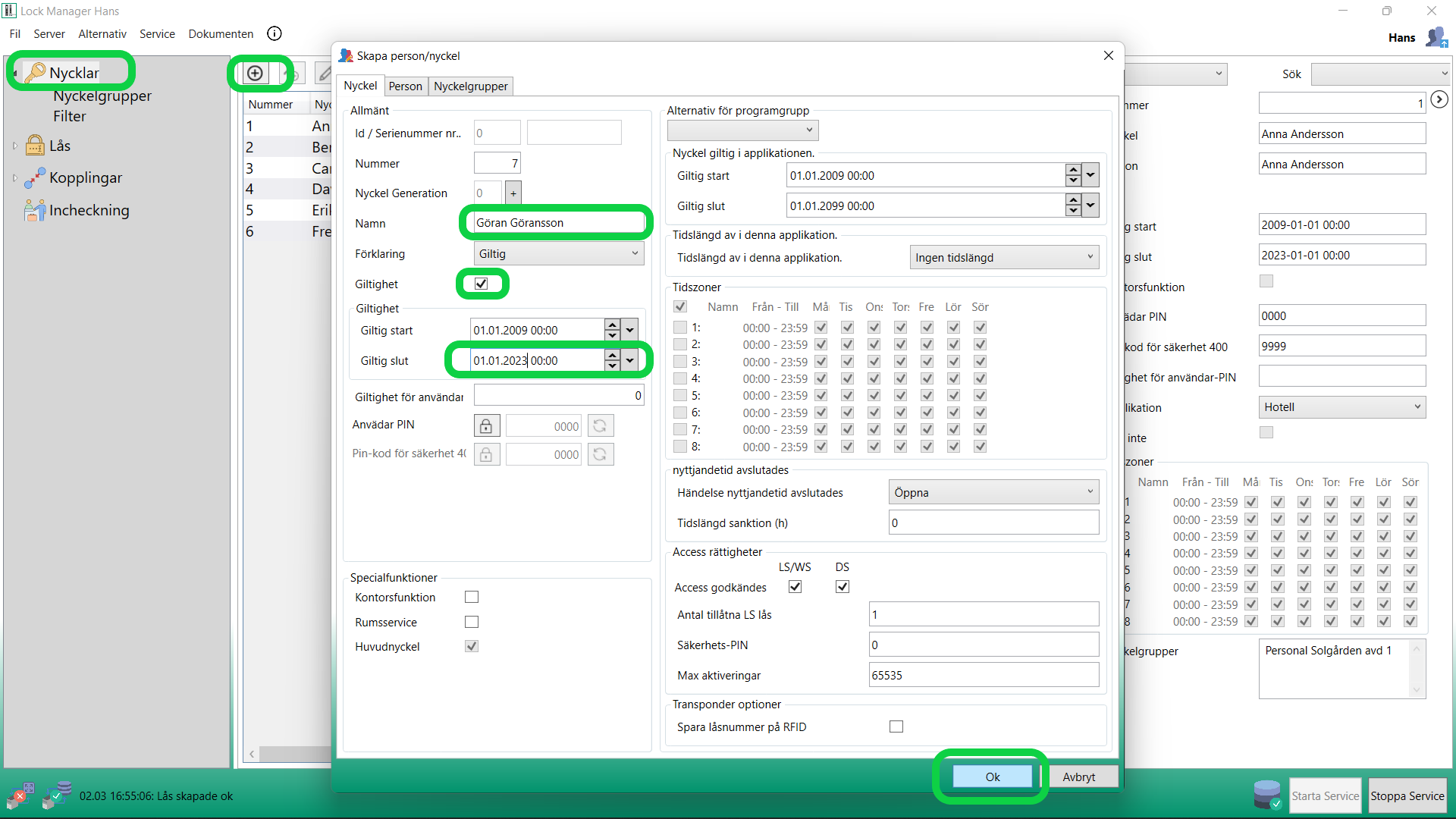
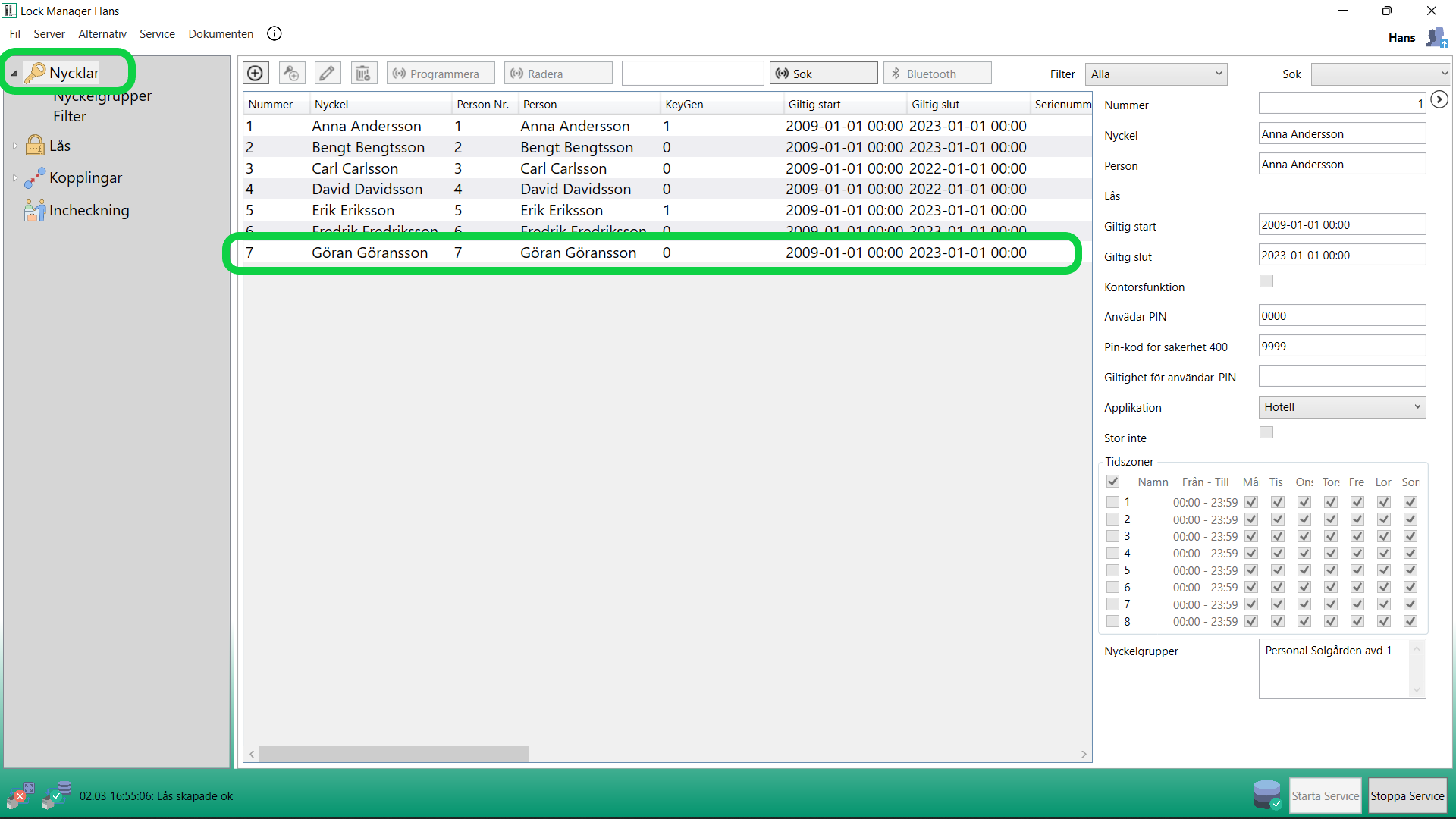
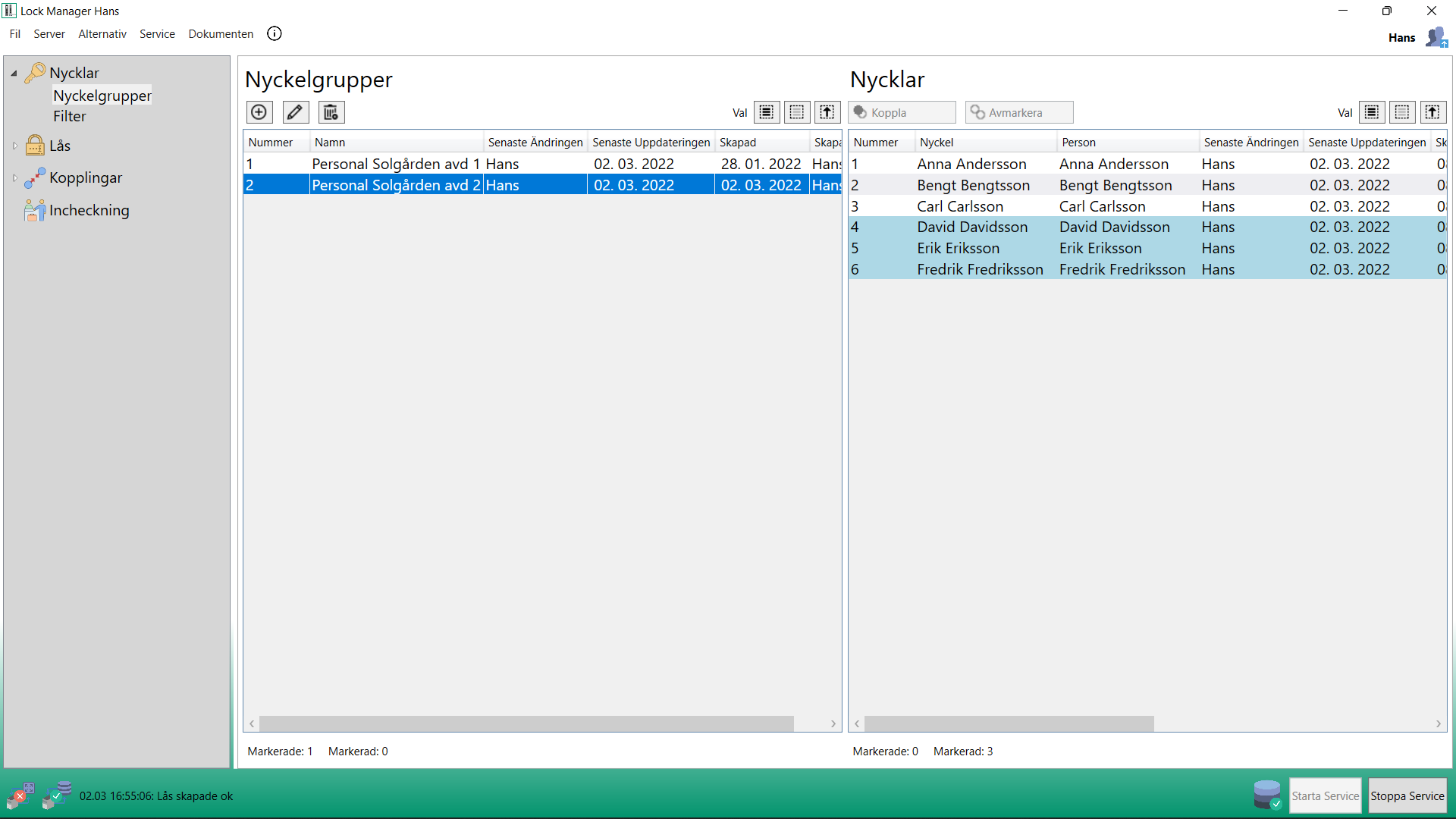
7.3.2.4 Koppla användare till Profil/Nyckelgrupp
En användare som kopplas med en Profil/Nyckelgrupp får access till de lås/skåp som är kopplade till den profilen (se mer punkt 2.6) när nyckeln programmeras. Klicka på Nyckelgrupper i menyn. Markera därefter nyckelgruppen i vänsterkolumnen och personen i högerkolumnen. Klicka på ”Koppla”. Personen kommer att få den eller de nycklar som tillhör gruppen vid programmering av kort/tag.
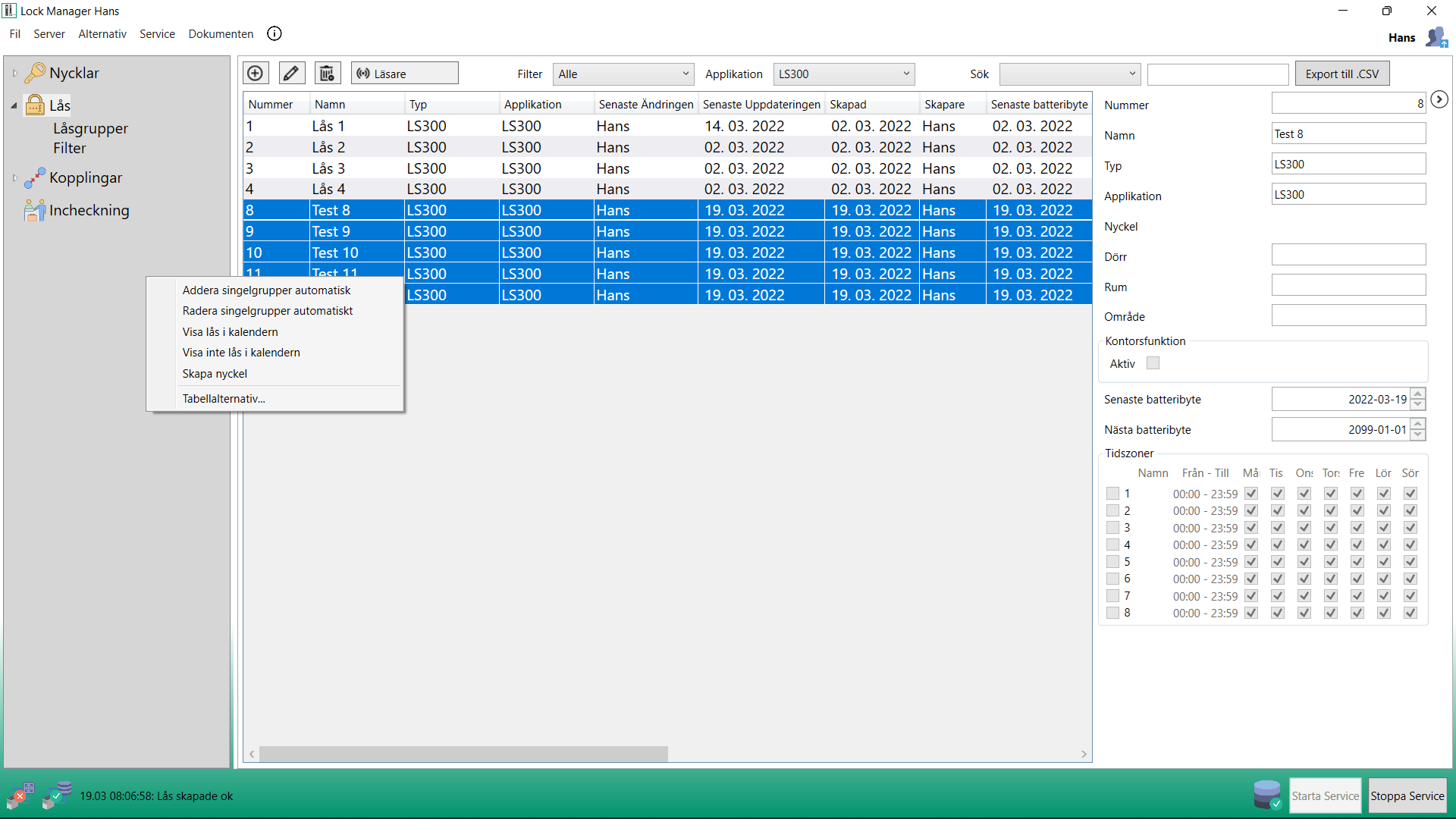
7.3.2.5 Skapa nycklar till lås "automatiskt"
Detta är praktiskt om ni skall ha en nyckel/person per lås och ni jobbar med låsgrupper (det vanligaste). Markera de lås ni vill skapa nycklar för och högerklicka på dem. Klicka på "Addera singelgrupper automatiskt". Dessa grupper syns inte listan "låsgrupper" men fyller samma funktion vid koppling nyckel mot lås.
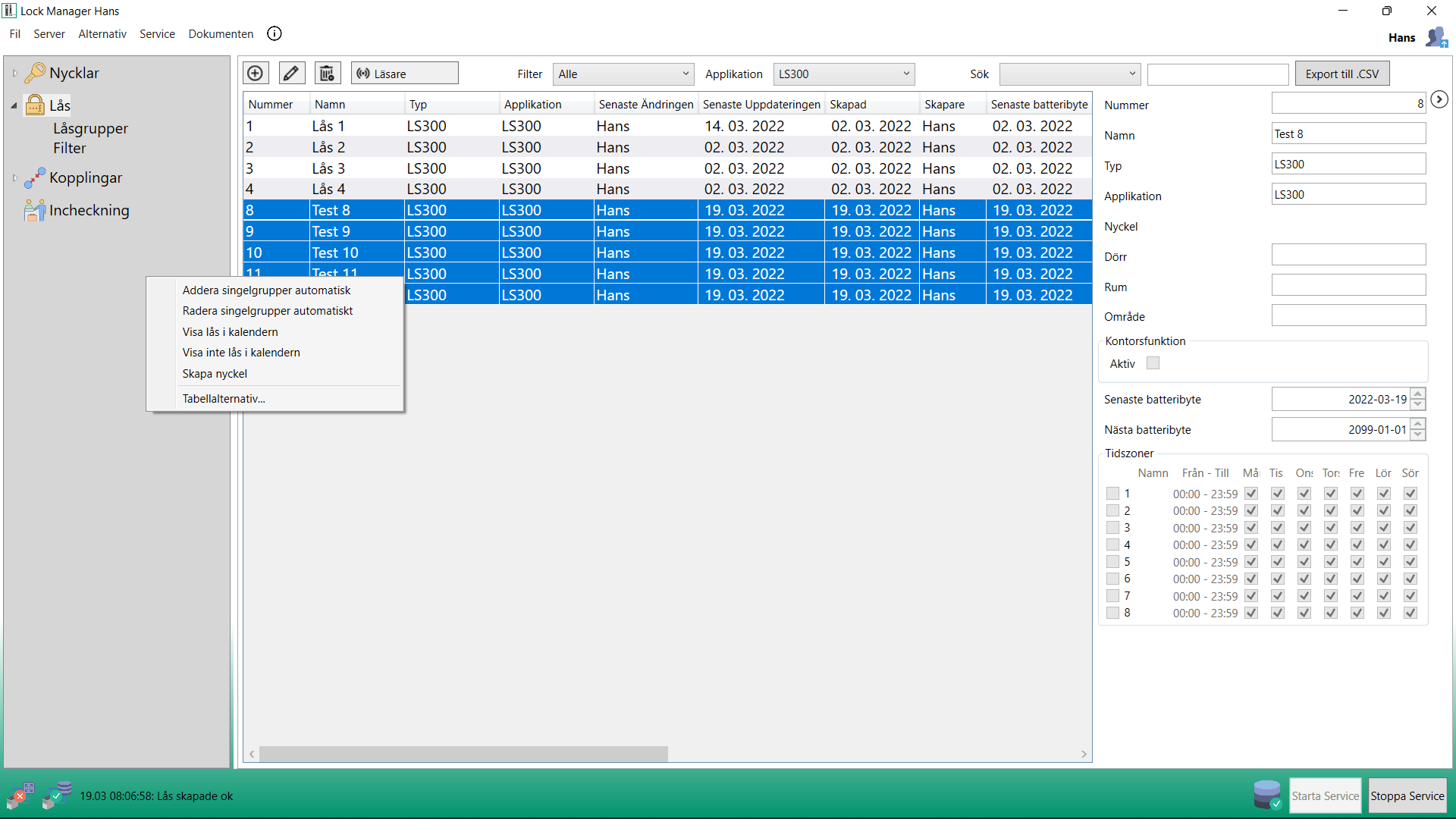
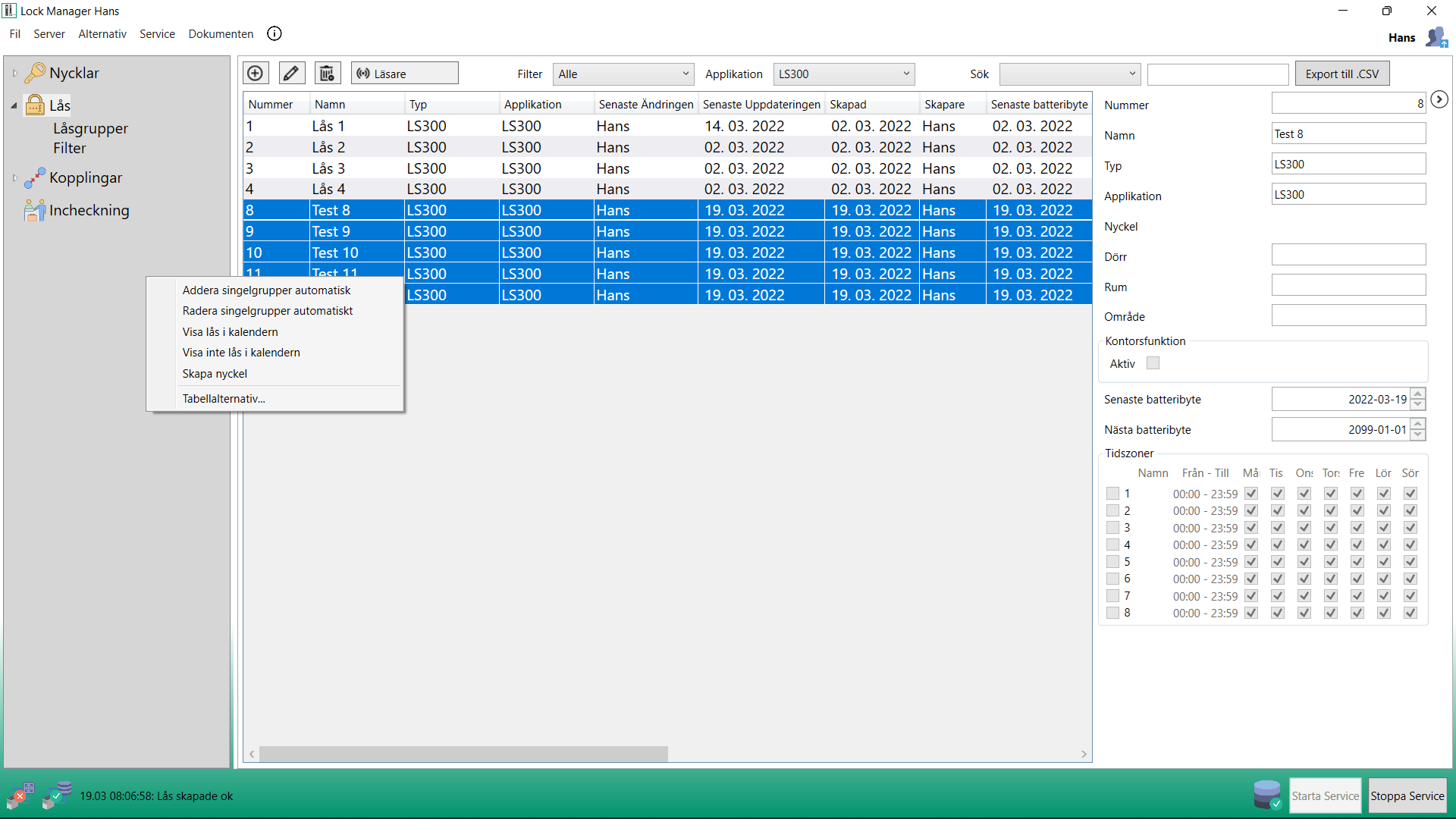
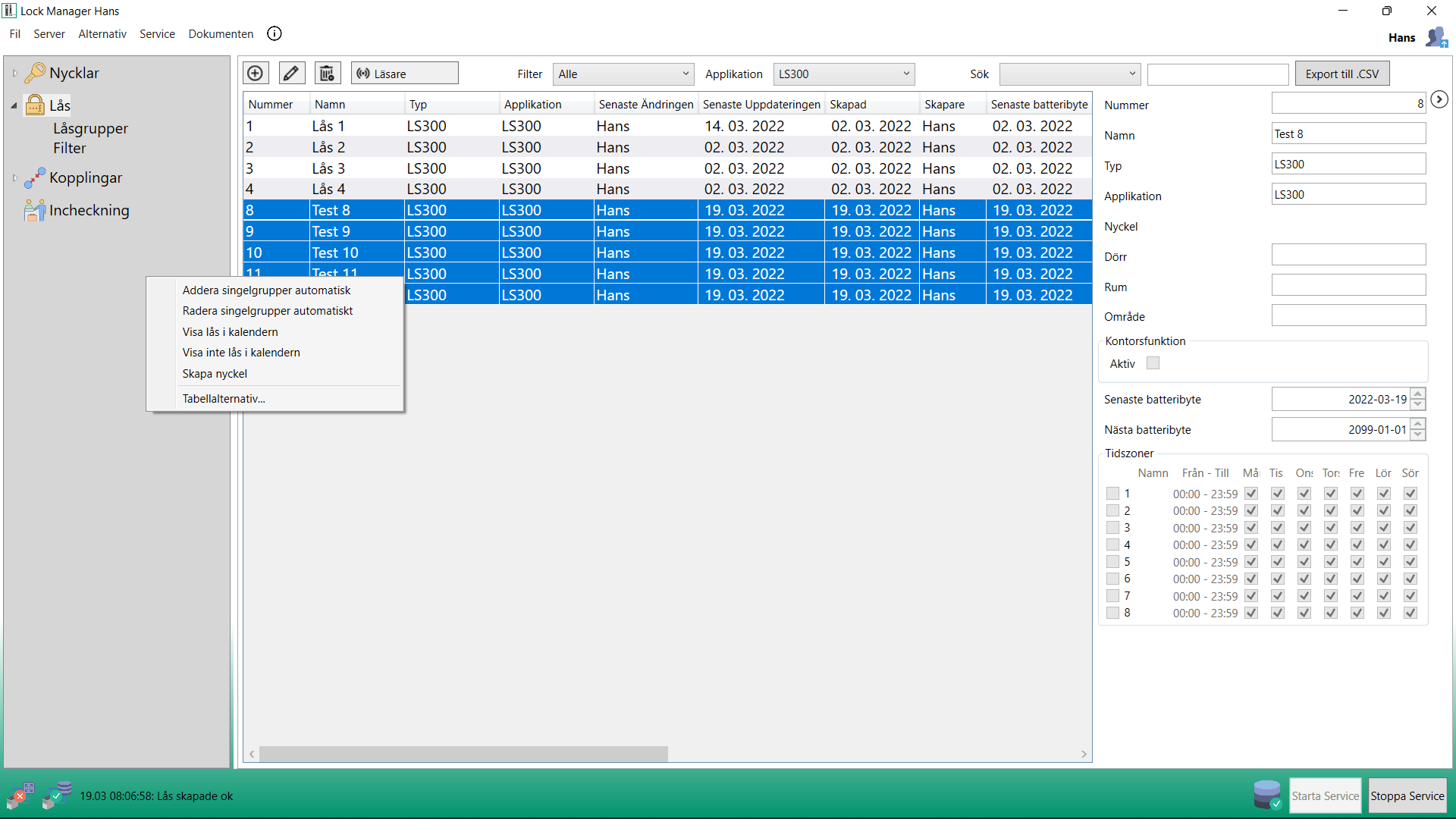
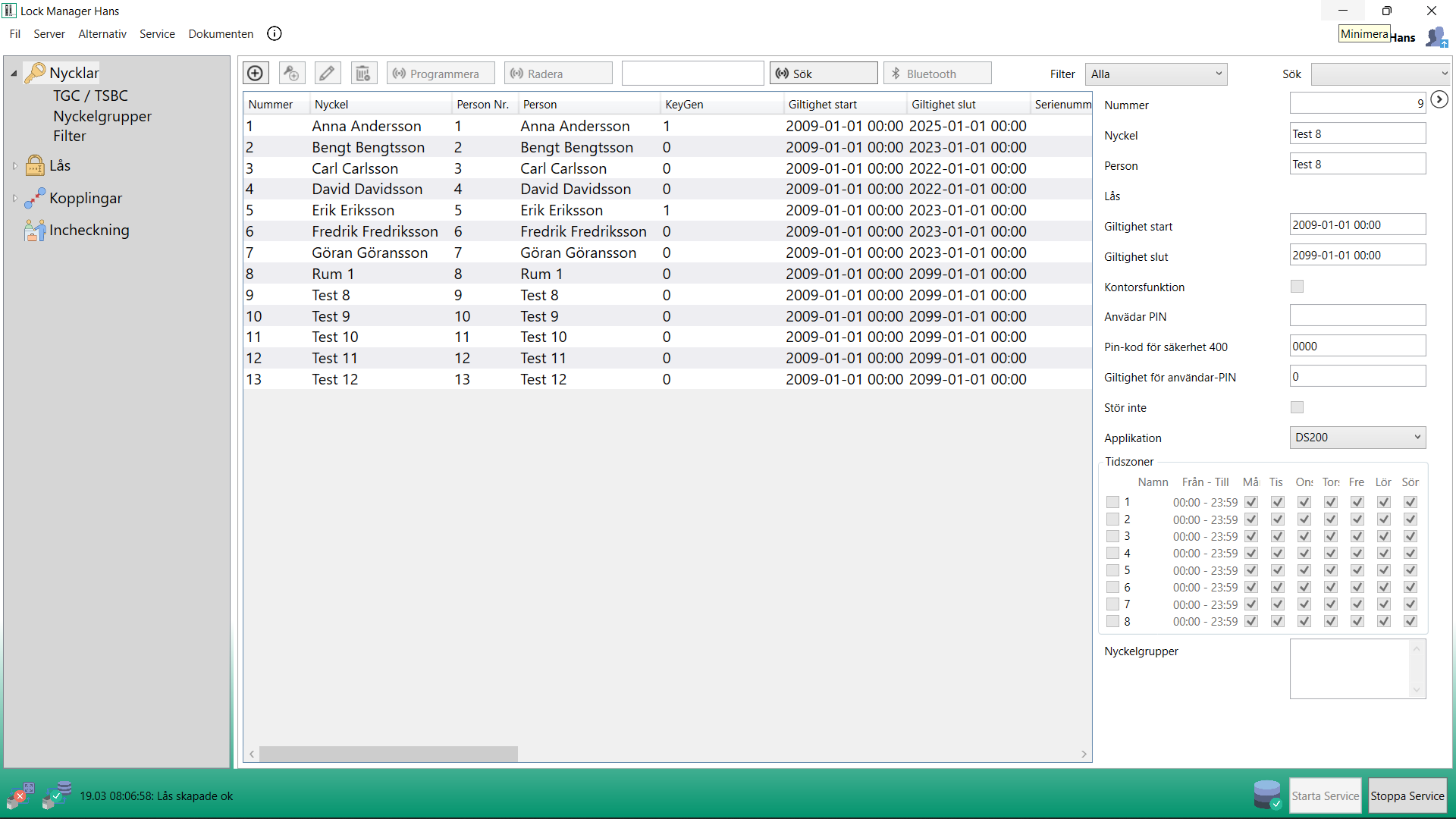
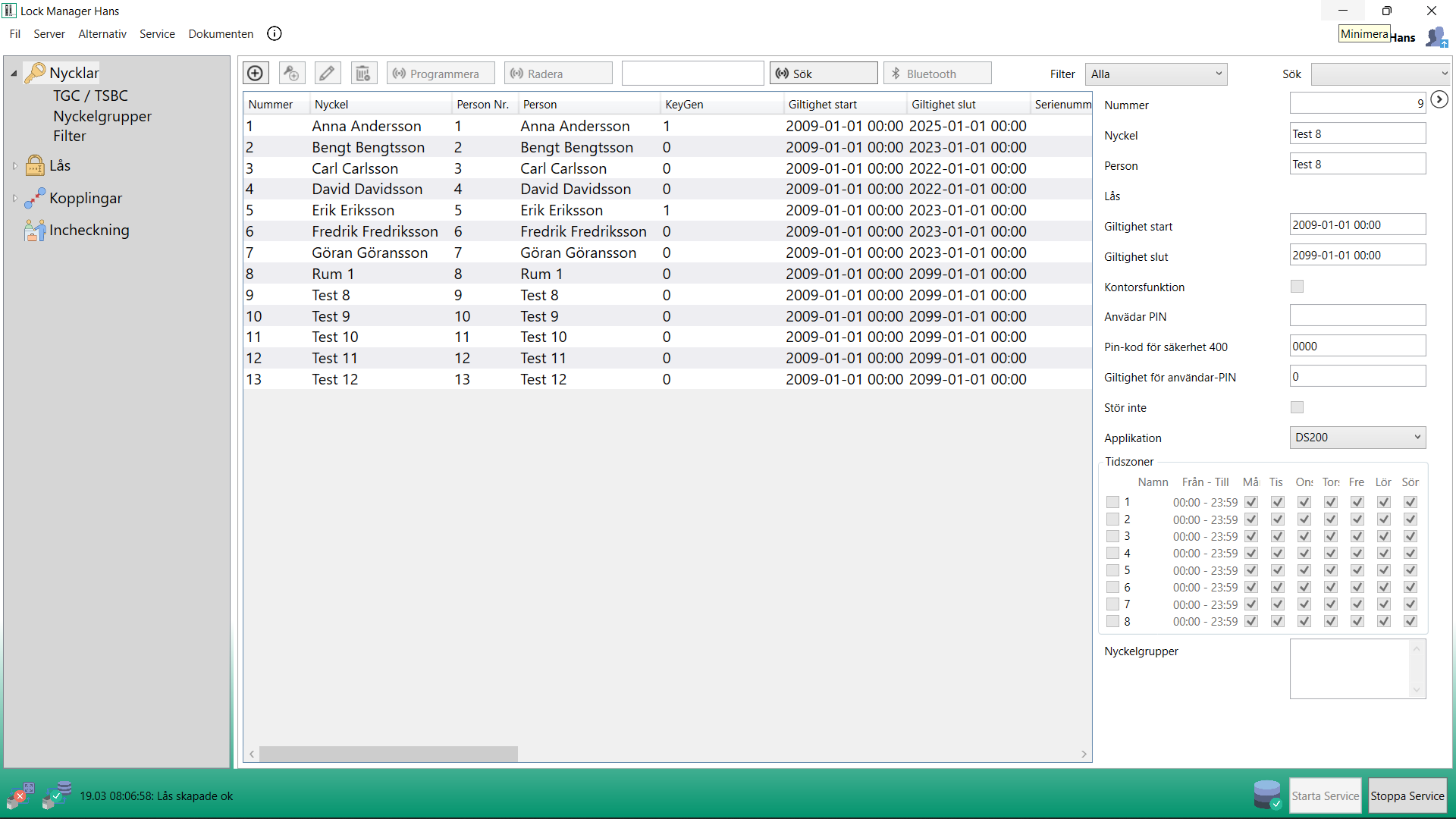
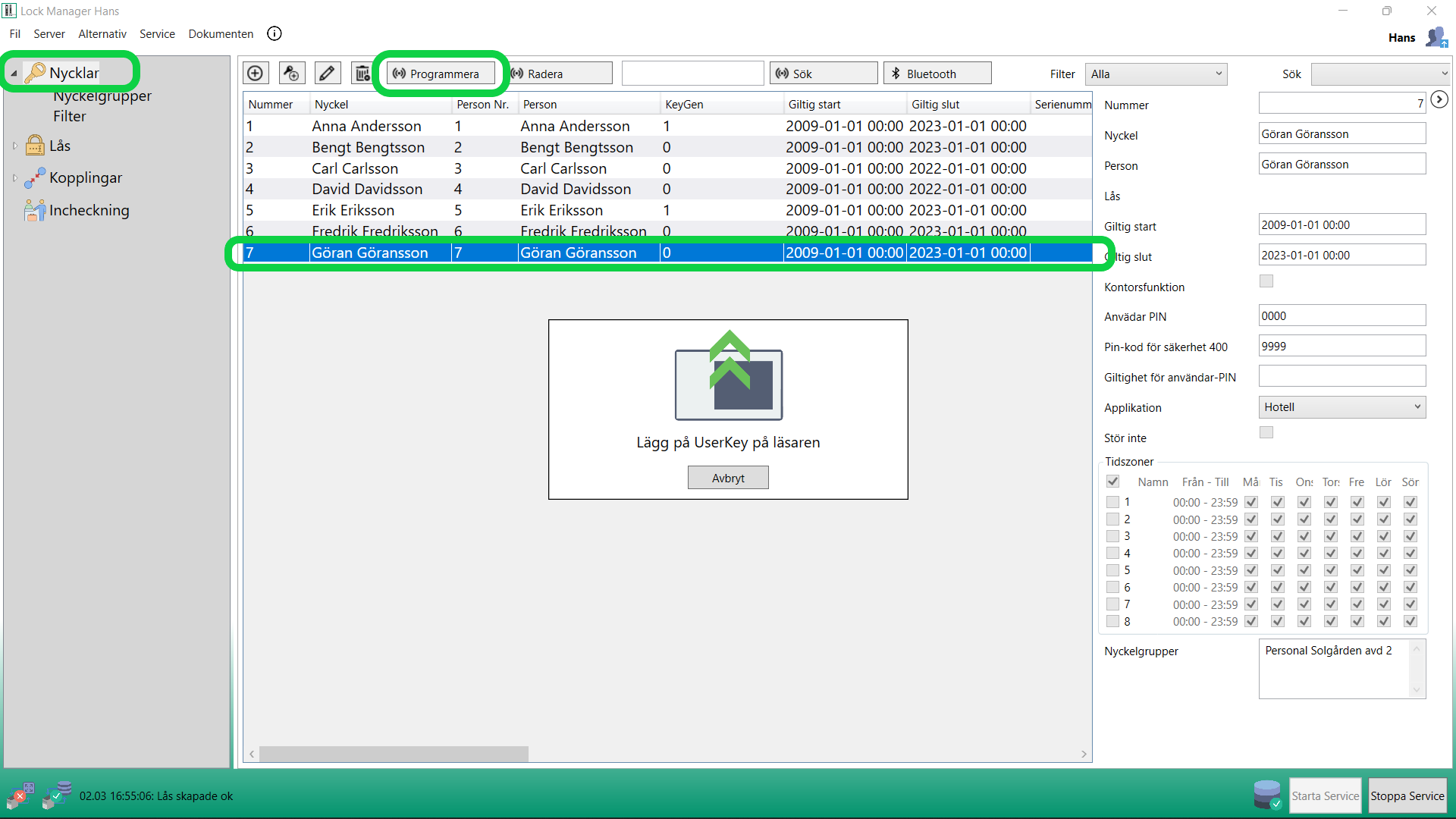
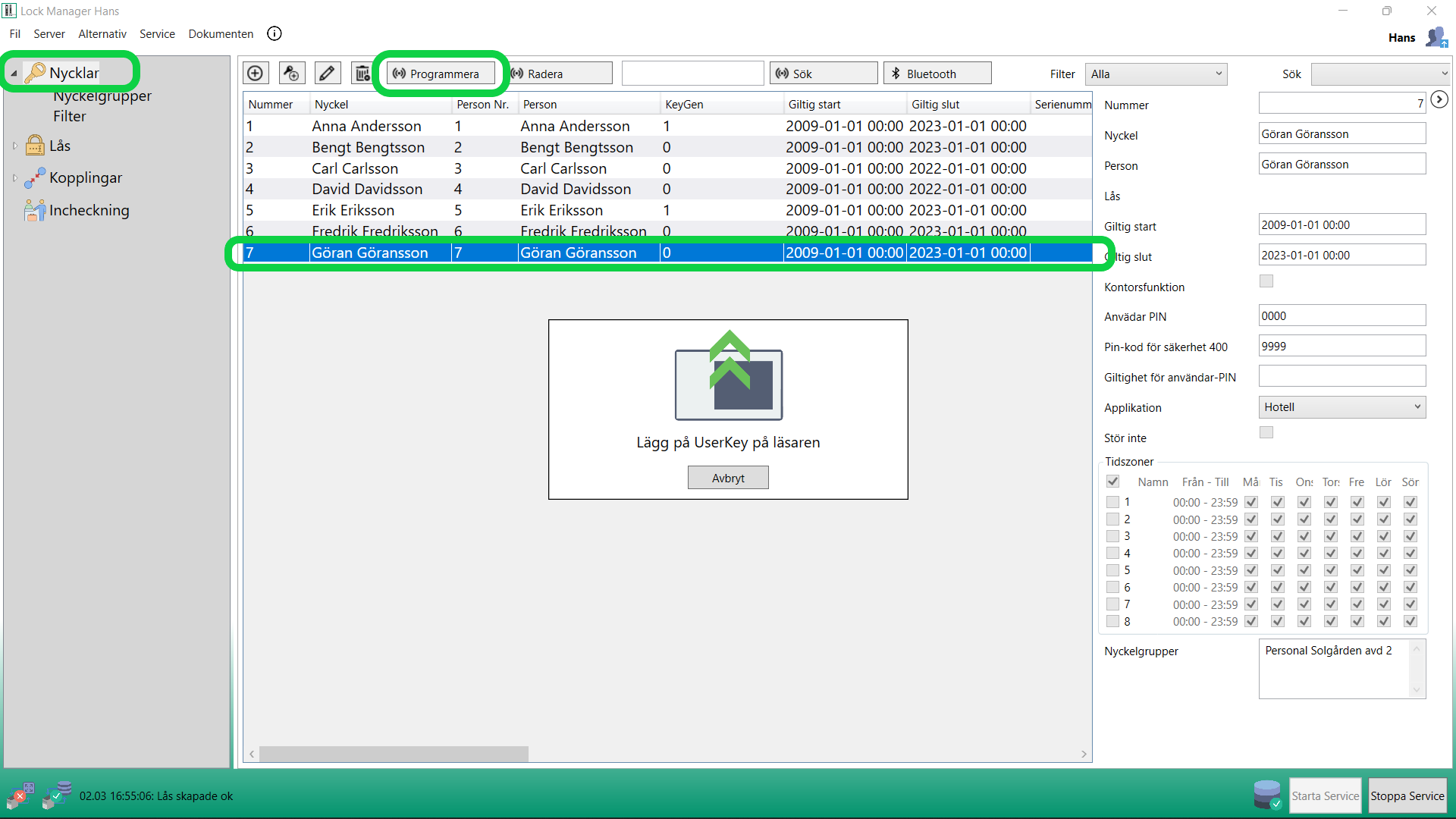
7.3.2.8 Programmera Nyckel (Tag/kort)
Klicka på ”Nycklar”. Markera användaren i listan och klicka på ”Programmera”. Lägg brickan/kort på den USB-anslutna dosan. När rutan försvinner kan du ta bort bricka/kort. Klart!
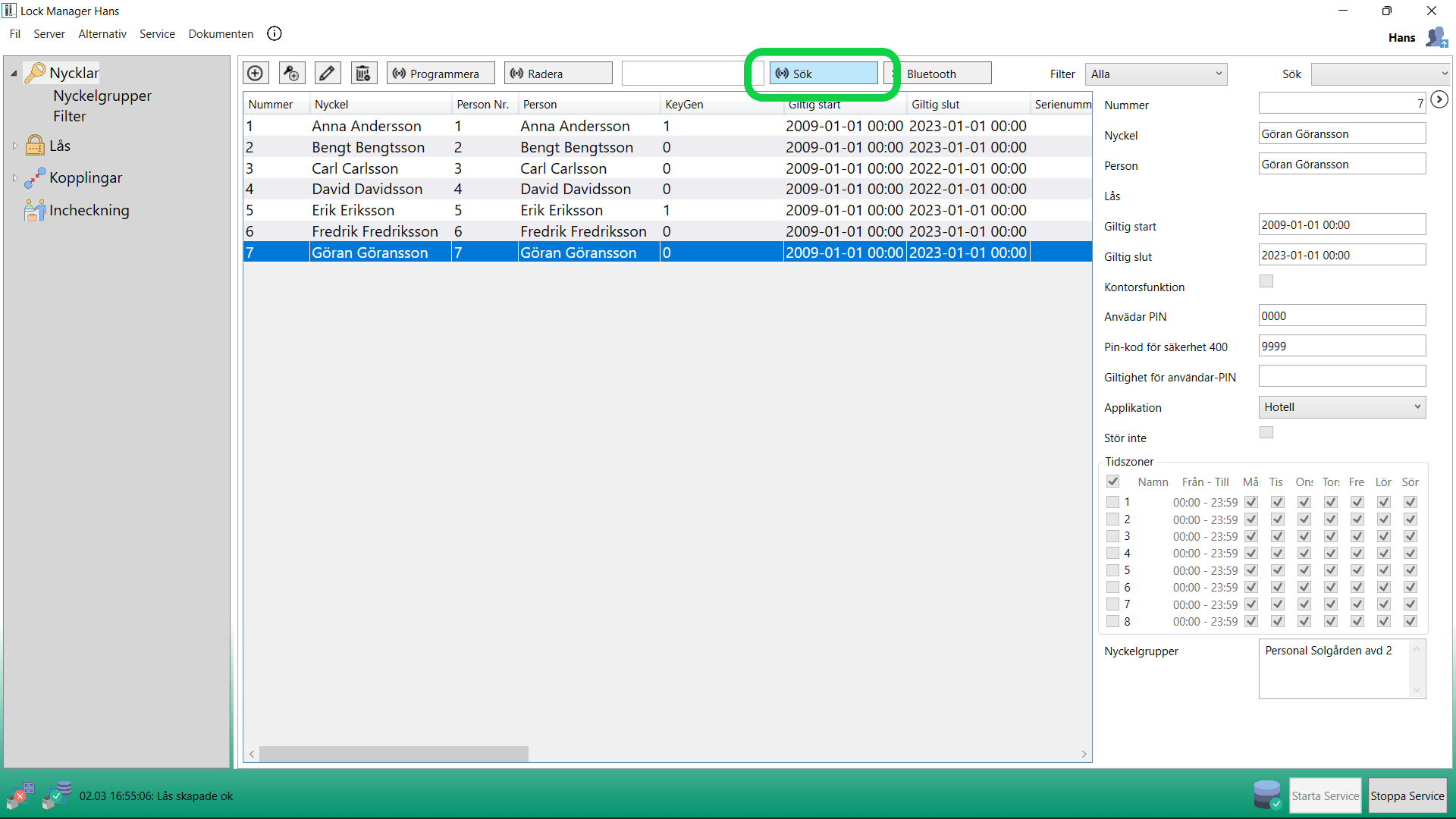
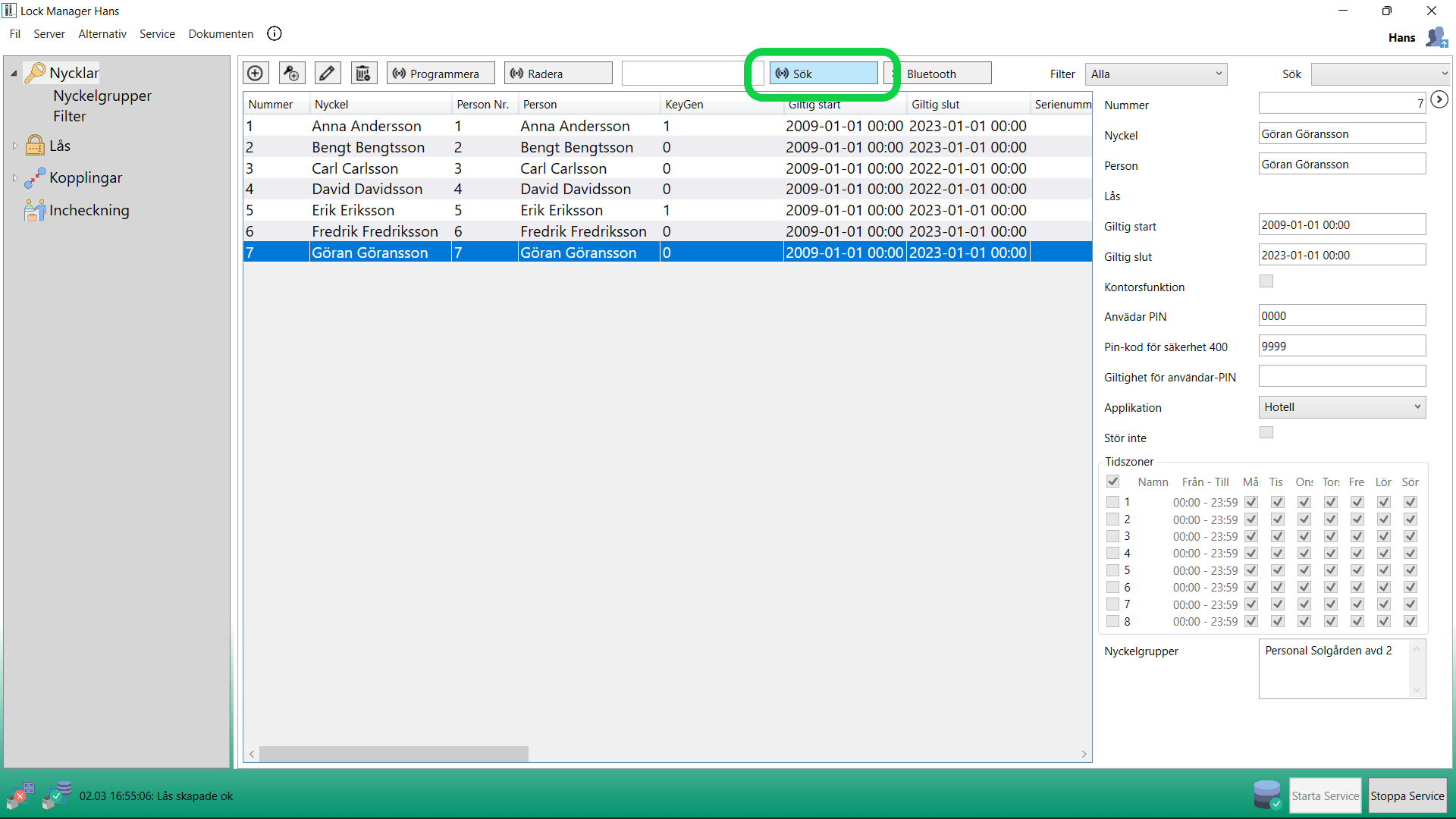
7.3.2.9 Ändra en befintlig användare
Om du vill ändra något och har tillgång till brickan/kort. Lägg brickan på den USB-anslutna dosan och tryck ”sök”. Systemet hittar personen/nyckeln som är kopplad till brickan/kort. Dubbelklicka på Nyckeln och gör de förändringar du önskar lika som punkt 2.1. Tryck därefter programmera enligt instruktioner i punkt 2.3
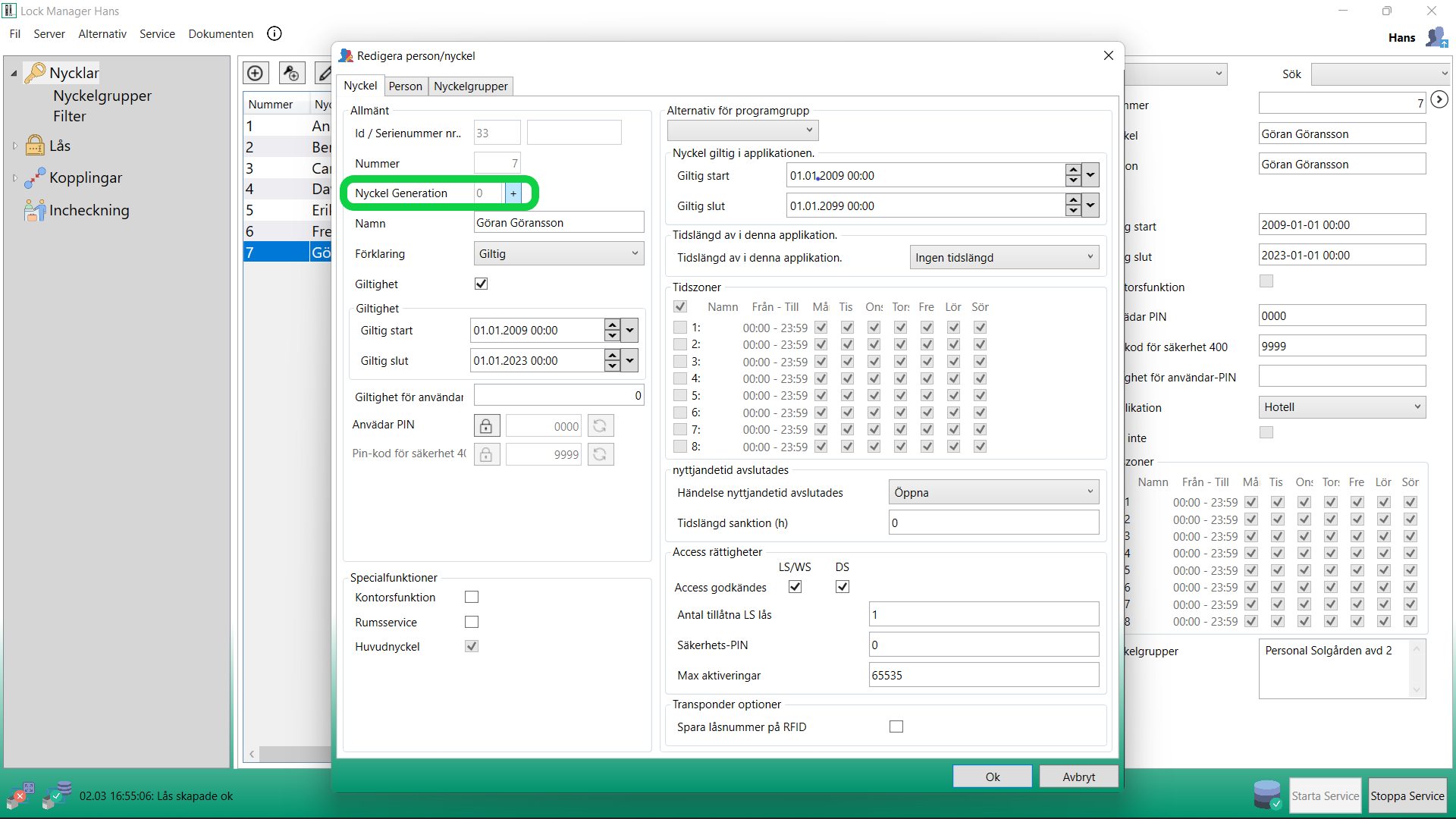
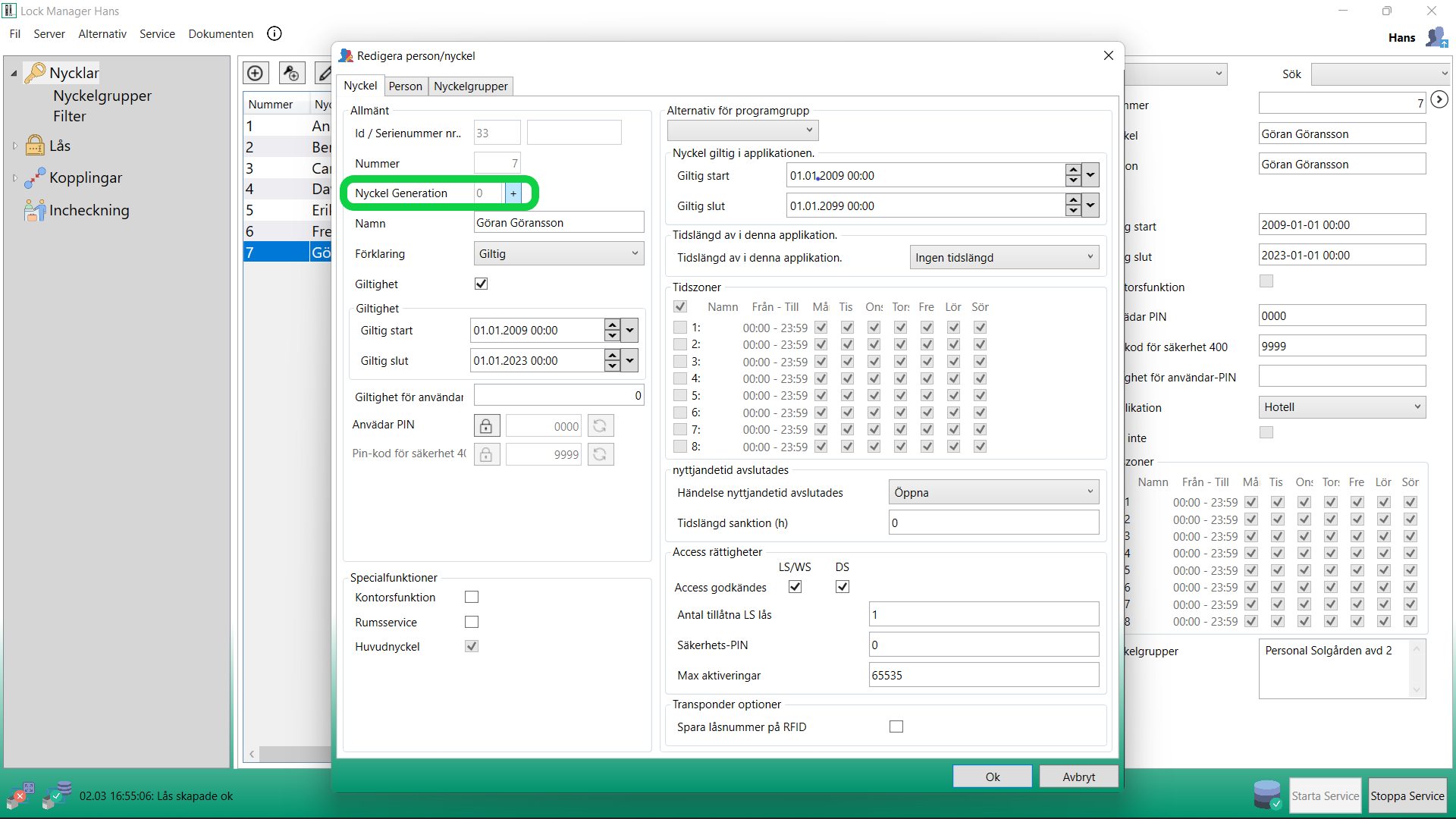
7.3.2.10 En användare har tappat sin tag/kort
Markera och dubbelklicka på nyckeln/användaren enligt punkt 1. Klicka på ”Nyckel Generation”.
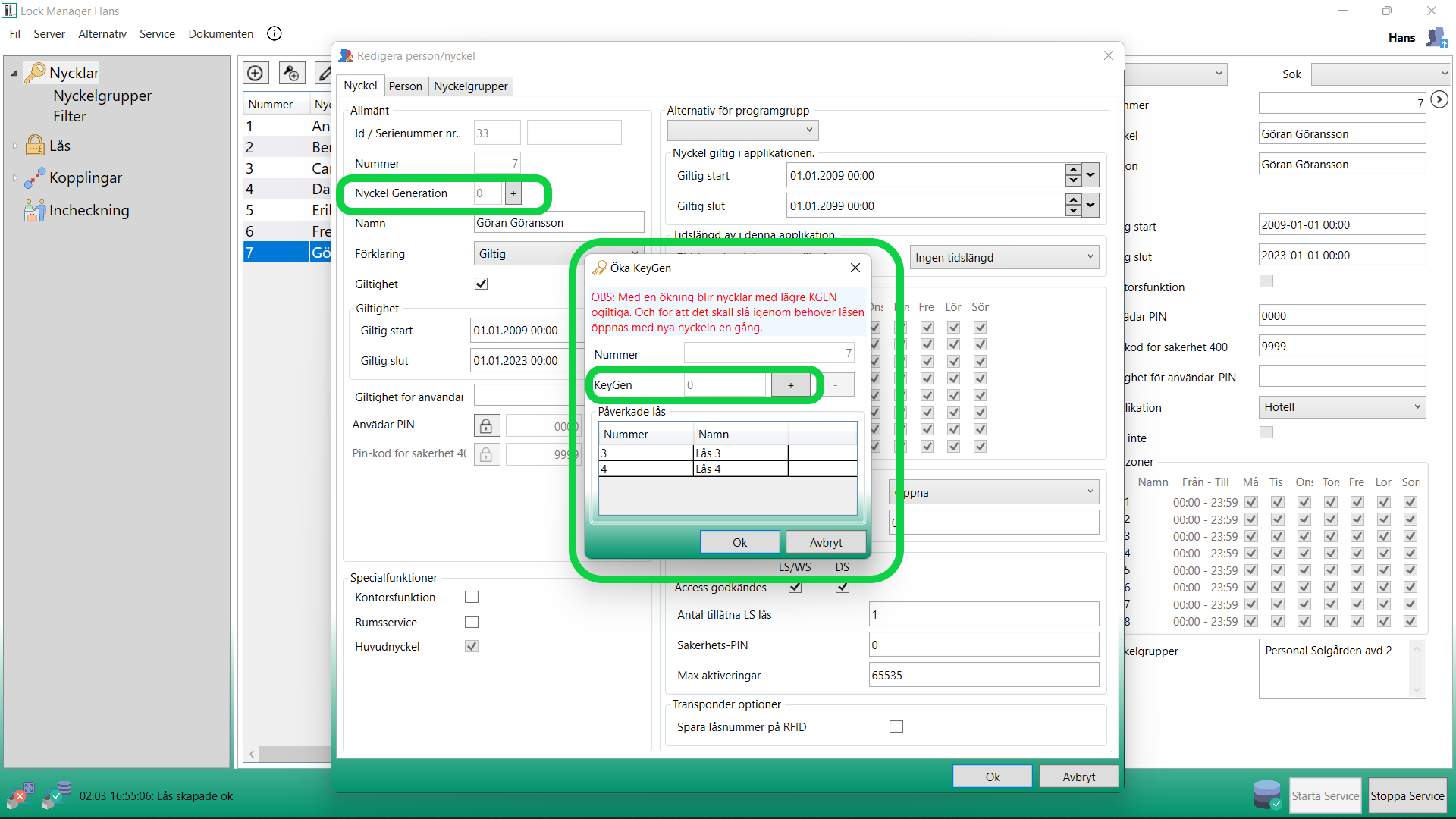
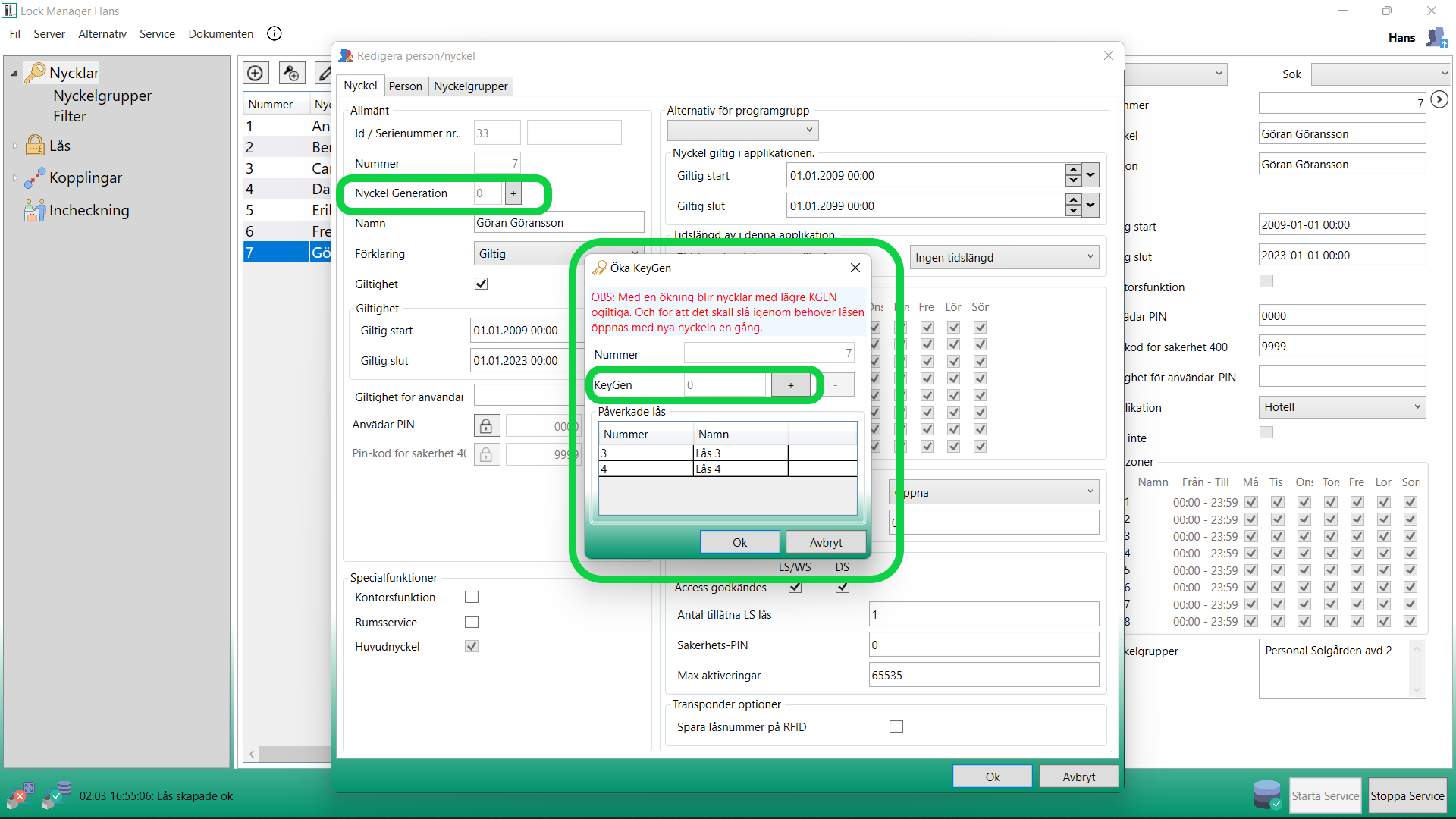
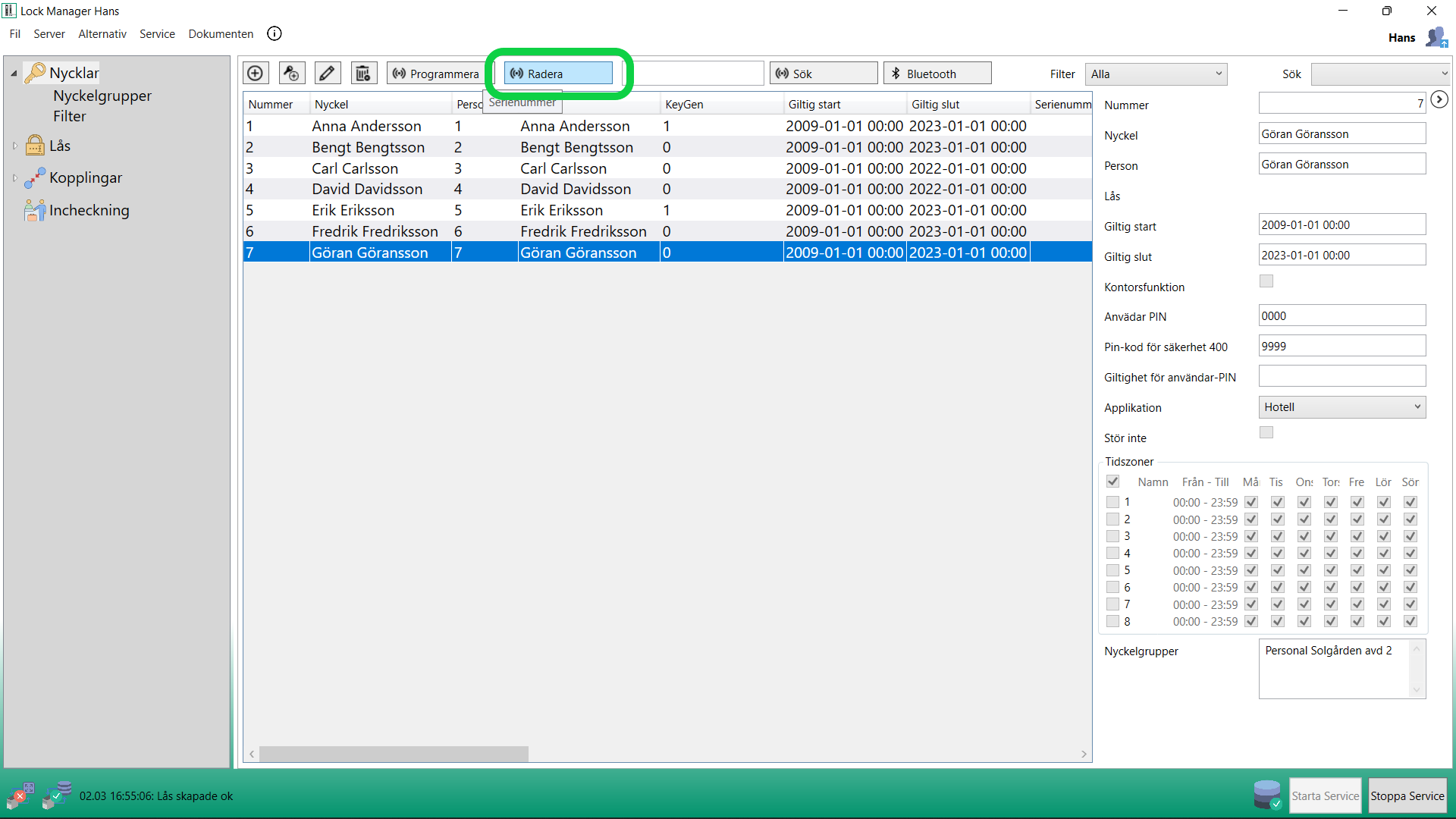
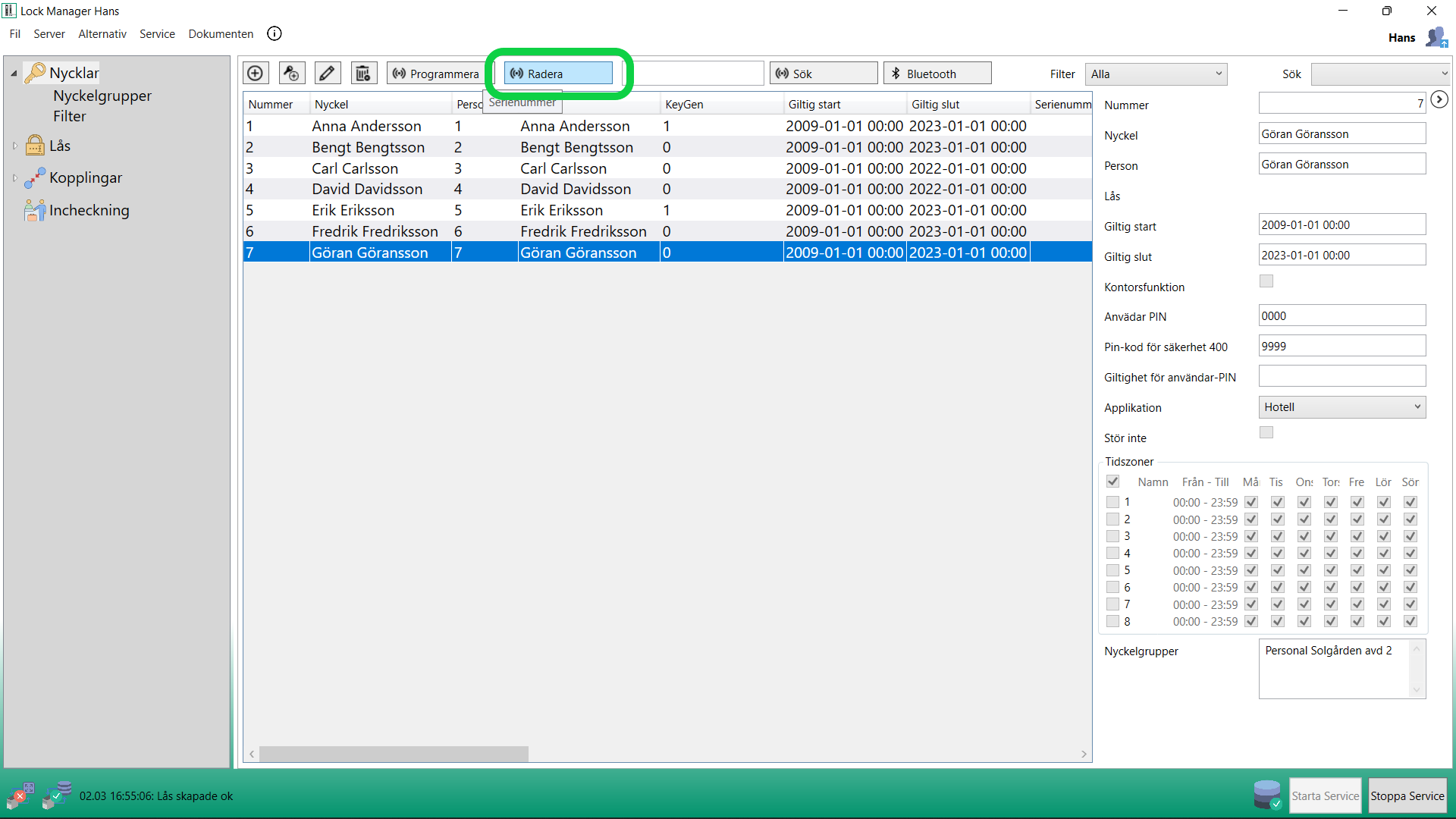
7.3.2.12 Ta bort en användare
Att ta bort en användare när du har tillgång till bricka/kort Radera först informationen på bricka/kort genom att lägga bricka/kort på den USB-anslutna dosan och klicka ”sök” och därefter ”radera”. Tänk på att när ni raderar innehållet på brickan så försvinner kopplingen till personen i loggen. Ni kanske skall avvakta med detta en månad eller två tills tiden för loggen är ointressant.